Tu selezioni... "lui" ridimensiona ed invia per e-mail
Premessa Torna su
27 aprile 2014 - Linux 3.2.0-61-generic -Ubuntu i686 GNU/Linux - Sul forum ubuntu.it è capitata una richiesta di aiuto per far funzionare uno script che avrebbe dovuto ridimensionare le immagini selezionate per poi inviarle via e-mail.
Per conto mio, oltre a non funzionare, lo script aveva vari difetti quindi ho deciso di scriverne un altro da zero; così l'ho fatto!
Lo script si appoggia a Thunar, il file manager predefinito di XFCE (si potrebbe far partire anche con Nautilus, ma questa è un'altra storia; o funzionare anche da solo, basta passare i file come argomenti dello script), richiede che siano installati zenity e imagemagick (e naturalmente Thunar e thunar-sendto-email se si vogliono utilizzare le loro funzionalità).
Avendo visto il percorso a "thunar-sendto-email" dello script sul forum, pensavo di non averlo, invece con locate l'ho trovato!!!
Potendo fare prove reali ho deciso di fare questa mini-guida
Descrizione Torna su
Lo script può operare su una o più immagini. Una volta selezionati i file desiderati, basta fare clic destro sulla selezione e cliccare sulla voce "Ridimensiona e invia" del menù contestuale di Thunar per far partire lo script.
Avviato lo script viene richiesto di selezionare una o più risoluzioni di ridimensionamento, fatto questo e confermato, le copie delle immagini saranno: ridimensionate, rinominate ognuna con la propria risoluzione come suffisso, il loro nome bonificato da eventuali spazi e inserite come allegato di una e-mail (si apre una finestra che chiede se lasciare i singoli allegati o se creare un pacchetto compresso che li contiene tutti, subito dopo viene aperto il client di posta con gli allegati già pronti per l'invio).
Se si è impostata una directory di salvataggio i file ridimensionati vengono copiati lì, altrimenti non viene fatta alcuna copia (oltre a quelle in /temp).
I file originali non vengono modificati!
Configurazione Torna su
Ad inizio script ci sono solo 4 variabili che è possibile modificare:
salva_in: (opzionale) farla precedere da "#" se non si vuole il salvataggio nella directory home utente indicata come valore.
misure: vengono indicate le possibili risoluzioni di ridimensionamento precedute dal valore TRUE o FALSE.
TRUE indica che la checkbox sarà selezionata di default.
FALSE indica che sarà deselezionata.
SENDTO: è il percorso assoluto all'eseguibile "thunar-sendto-email" nel mio caso è:
"/usr/lib/i386-linux-gnu/Thunar/thunar-sendto-email" ma potrebbe variare da un sistema all'altro.
Per verificare il vostro, digitate in un terminale:
locate 'thunar-sendto-email' | grep -Fv '.desktop'
tmp: È la directory temporanea in cui vengono salvate le immagini. Non conviene modificarla, ad ogni avvio la directory /tmp viene svuotata automaticamente.
Come inserire lo script nel menù contestuale di Thunar Torna su
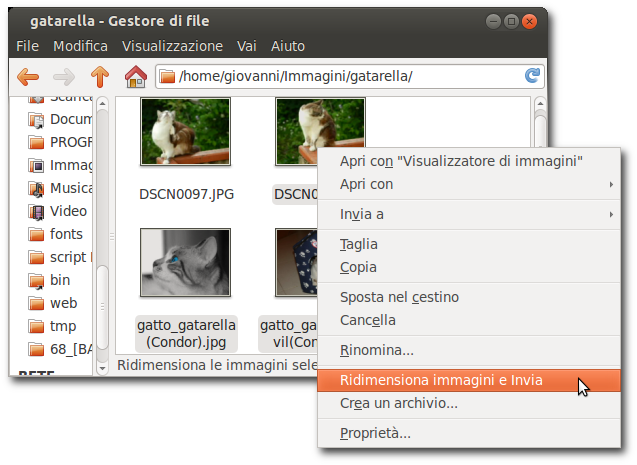
Dopo aver reso eseguibile lo script e averlo copiato in "/usr/local/bin" si può inserire lo script come voce del menù contestuale di Thunar... in questo modo:
Aprire Thunar,
nella barra del menù fare clic su "Modifica" e poi su "Imposta azioni personalizzate...".
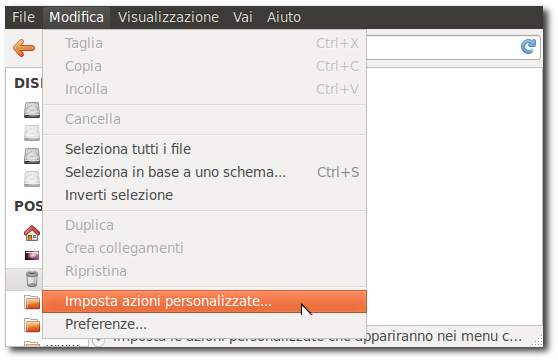
Si aprirà la finestra per le impostazioni degli script da eseguire da menù contestuale...
fare clic sull'icona con il segno più verde
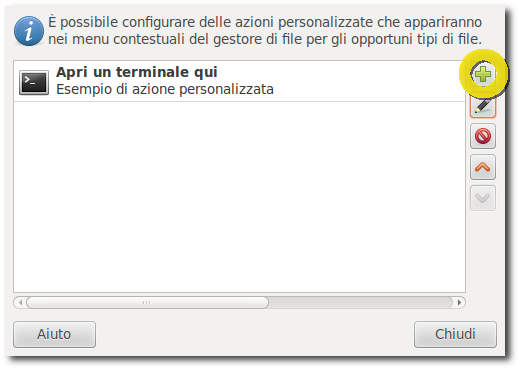
Si aprirà una nuova finestra (tab "Base"), inserire nei vari campi:
Descrizione: Ridimensiona le immagini selezionate, le invia per e-mail e ne salva una copia in una directory della Home utente.
Comando: /usr/local/bin/ridimensiona_e_invia %F
Icona si può inserire il percorso ad una icona per individuare l'azione a colpo d'occhio (a me non la mostra, devo vedere come mai).
Notare la legenda in basso: "%F" indica che è possibile passare allo script più percorsi, quindi possono essere selezionati più file.
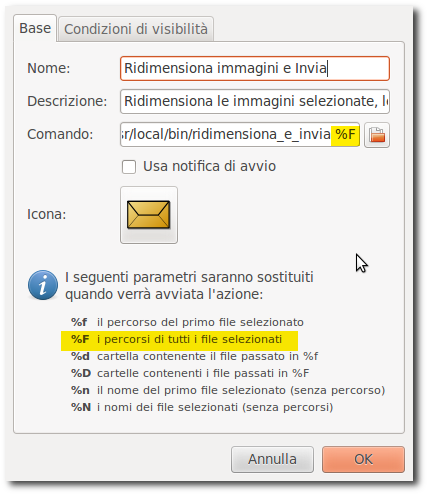
passare al tab "Condizioni di visibilità" e inserire nei vari campi:
Schema del file: *
nella sezione "Appare se la selezione contiene:" selezionare "File immagine"
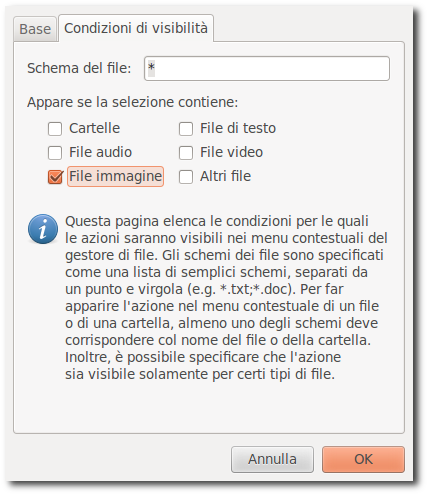
Cliccare su "Ok", tornando alla finestra "Azioni personalizzate" dovrebbe comparire la nuova azione.
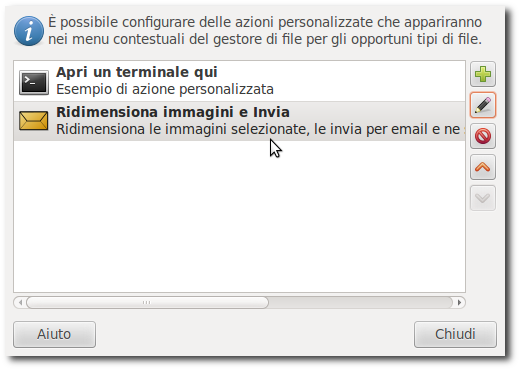
Se è presente la voce si può chiudere la finestra (clic su "Chiudi") e provare lo script...
Provare lo script:
Aprire una directory contenente immagini in Thunar, selezionare quelle che si vogliono ridimensionare e fare clic destro nell'area selezionata, nel menù dovrebbe essere presente la voce "Ridimensiona immagini e invia"
cliccandola partirà il nostro script.
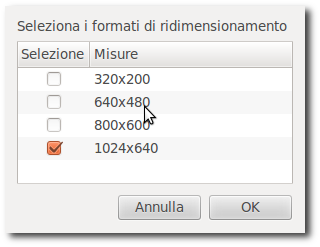
Fatto! 8-)
Dimenticavo!!!
Lo script (per ridimensionare e inviare le immagini) è scaricabile da questo link
Torna su
 Tutto il contenuto di questo sito se non diversamente dichiarato è di Giovanni Ubaldi ed è distribuito con Licenza:
Tutto il contenuto di questo sito se non diversamente dichiarato è di Giovanni Ubaldi ed è distribuito con Licenza:
Creative Commons Attribuzione - Condividi allo stesso modo 4.0 Internazionale.